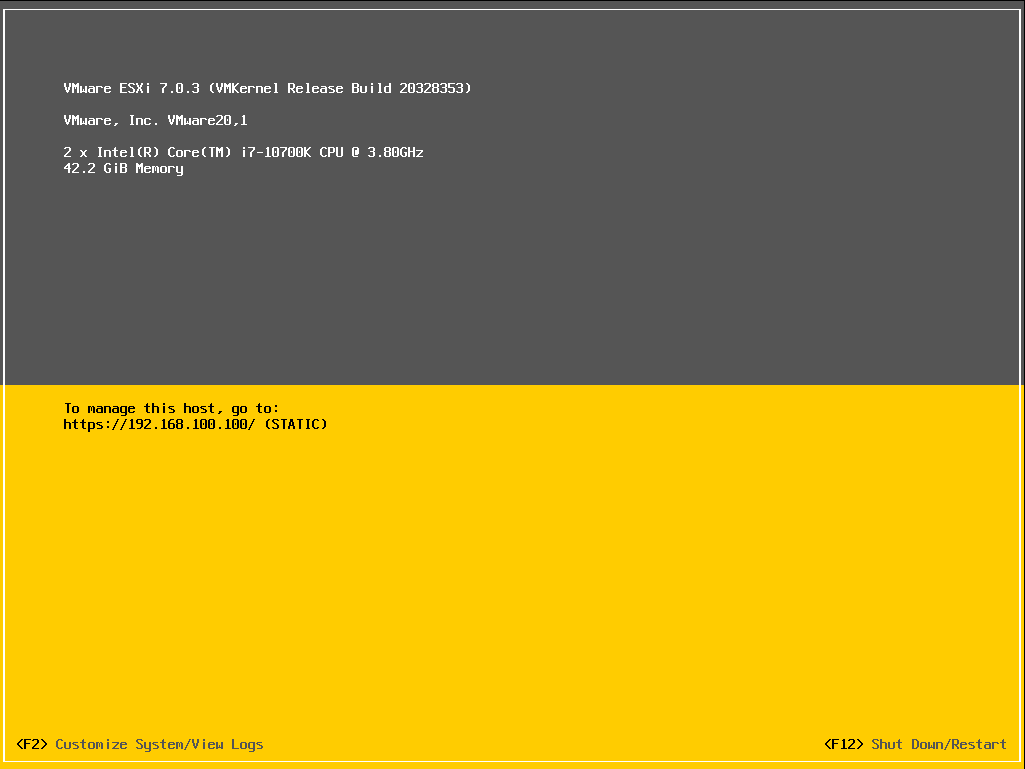Sanallaştırmanın Gücünü Keşfedin: ESXi Sanal Makine Yönetimi
Günümüzde bilgisayar sistemleri, teknolojik gelişmelerle birlikte daha güçlü ve karmaşık hale gelmektedir. Bu gelişmeler, fiziksel bilgisayarların tek bir işletim sistemi ve uygulama ile sınırlı kalmamasına olanak tanımıştır. Sanallaştırma teknolojisi, tek bir fiziksel makine üzerinde birden fazla sanal makine çalıştırarak bu gücü en üst düzeye çıkarmak için kullanılan bir yöntemdir. Sanallaştırma, bilgisayarların verimliliğini, esnekliğini ve yönetilebilirliğini artırırken, aynı zamanda donanım kullanımını da optimize eder. Bu alanda en popüler sanallaştırma platformlarından biri olan ESXI'i inceleyelim.
ESXi Nedir?
ESXi (ESXi Hypervisor veya vSphere Hypervisor olarak da bilinir), VMware tarafından geliştirilen bir sanal makine yönetim platformudur. Sanallaştırma teknolojisi, fiziksel donanımı sanal kaynaklara bölerek birden fazla sanal makinenin tek bir fiziksel makine üzerinde çalışmasına izin verir. ESXi, bu işlevselliği sağlayarak birden fazla sanal makineyi etkin bir şekilde barındırabilir ve yönetebilir.
ESXi Kurulumu
Sunucumuza ESXİ iso sunu sunucumuza mound ederiz sonrasında sunucumuzu yeniden başlatırız sonrasında ESXİ nin kurulum sihirbazı aşağıdaki gibi başlamaktadır,
ESXi yükleyicisi başladığında, dil ve klavye düzeninizi seçin. "ESXi Standalone Installer" seçeneğini seçin ve lisans sözleşmesini kabul edin. Ardından, kurulum hedefini belirleyin ve ESXi işletim sistemini yüklemeye başlayın.
Karşınıza gelen ekranda "Enter" tuşuna basarak "ESXi Standalone Installer" seçeneğini seçin.
Lisans sözleşmesini kabul edin ve "F11" tuşuna basarak devam edin.
Kurulum hedefini seçin. Eğer birden fazla sabit disk varsa, ESXi'yi yüklemek istediğiniz diski seçin ve "Enter" tuşuna basın.
Klavyemizi seçiyoruz.
Root Şifremizi giriyoruz.
Kurulumumuza başlıyoruz
Kurulumumuz tamamlandı, yeniden başlamadan önce iso dosyamızı çıkarmamızı söylüyor. Enter diyerek yeniden başlatıryoruz
Kurulum işlemimiz tamamlandı.
ESXİ de ayarlamalar yapabilmemiz için "F2" tuşuna basarız ve default olarak root bulunmaktadır, kurulum yaparkende root un şifresini set ettiğimiz için burda vermiş olduğumuz o şifreyi gireriz.
Ayarlar kısmınıda network ayarlarımızın configure işlemlerini yapmak için "Configure Management Network" menüsünden devam ediyoruz.
Karşımıza gelen ekranlarda Network ayarlarımızı yapıyoruz.
Yapılan değişiklikleri onaylamak ve yönetim ağını yeniden başlatmak için 'Y'ye basın
,